Zusammenfassung:
Mit Hilfe von EaseUS OS 2Go können Sie eine exakte Kopie Ihres Windows 7 erstellen und das Original-Betriebssystem auf jedem PC ohne Probleme starten. Folgen Sie der Anleitung, um ein portables USB-Laufwerk mit Windows 7 zu erstellen.
Was ist Portable USB für Windows 7?
Eine der einzigartigen Funktionen, die Microsoft seinen Nutzern für eine gehobene Erfahrung ermöglicht, ist die Erstellung von portablen Windows auf externen Speichergeräten. Einfach ausgedrückt: Sie können Windows herunterladen und für jedes Gerät portabel machen. In letzter Zeit haben es viele Benutzer vorgezogen, Windows 7 auf einem USB-Laufwerk zu installieren, um ein portables Windows 7 zu erhalten. Ein portables USB-Laufwerk für Windows 7 bietet viele Vorteile. Wenn Sie zum Beispiel die neueste Version von Windows 11 oder 10 auf Ihr System heruntergeladen haben, aber die Funktionen von Windows 7 ausprobieren möchten, können Sie ein portables USB-Laufwerk mit Windows 7 erstellen. Ein weiterer großer Vorteil eines portablen Windows 7-Laufwerks ist die schnelle Installation im Falle eines Systemfehlers. Sie können den Computer einfach starten und wichtige Dateien von Ihrem Computersystem wiederherstellen.
Durch die Erstellung einer portablen Version erstellen Sie eine identische Version Ihres ursprünglichen Betriebssystems, um Stresssituationen zu vermeiden und wichtige Daten zu schützen. Es gibt mehrere Möglichkeiten, wie Sie ein startfähiges Windows 7-Laufwerk erstellen können. Wenn Sie ein neues Computersystem gekauft haben und das Betriebssystem zusammen mit den Dateien austauschen möchten, können Sie Windows 7 mithilfe der Systemübertragung auf dem neuen Betriebssystem installieren. Die Systemübertragung verwendet nur das ursprüngliche System auf einem Zielgerät. Wir zeigen Ihnen hier Schritt für Schritt, wie Sie einen portablen Windows 7-Download auf einem USB-Laufwerk erstellen können.

Die beste Windows 7 Portable USB Software herunterladen
Es gibt verschiedene Software, die Benutzern die Möglichkeit bietet, Windows 7 portable USB zu erstellen. Eine der einfachsten und bekanntesten Windows Portable USB Software, die Sie verwenden können, ist EaseUS OS2Go. Die Software macht Windows portabel, indem sie Ihr System auf das USB-Laufwerk repliziert. Der Replikationsprozess umfasst alle Inhalte, die in der Partition vorhanden sind. Eines der Merkmale, die EaseUS OS2Go von anderer Software unterscheidet, ist die Erstellung eines portablen Windows unabhängig von der Edition. Sie können ganz einfach einen portablen USB-Stick mit Windows 7 erstellen, indem Sie einfache Schritte und Verfahren befolgen. Mit Hilfe von EaseUS OS2Go, können Sie Windows 7 USB für MacBook erstellen. Außerdem ist die Software vollständig kompatibel mit allen Versionen des Windows-Betriebssystems, die bisher auf den Markt gekommen sind. Da die Erstellung einer portablen Windows 7 Festplatte eine entmutigende Aufgabe sein kann, können Sie mit EaseUS OS2Go ein portables Windows 7 USB auf erschwingliche Weise erstellen.
Wie man ein portables Windows 7 USB-Laufwerk erstellt
Nun, da Sie wissen, dass EaseUS OS2Go eine der einfachsten Methoden ist, um ein portables USB-Laufwerk mit Windows 7 zu erstellen, müssen Sie die wesentlichen Schritte und Elemente kennen, die für diesen Prozess erforderlich sind. Sie müssen ein sauberes USB-Laufwerk haben, das vor dem Prozess vollständig gereinigt wurde. Außerdem müssen Sie einen funktionsfähigen Computer und EaseUS OS2Go Original Computer im selben System installiert haben. Sobald Sie die Software heruntergeladen haben, führen Sie die Software aus und befolgen Sie alle Schritte, die auf dem Computerbildschirm angezeigt werden. Bitte beachten Sie, dass ein beschädigter USB-Stick nicht in der Software angezeigt wird. Sie müssen ein frisches und zuverlässiges USB-Gerät verwenden. Die Schritte, die Sie befolgen, um ein portables USB-Laufwerk für Windows 7 zu erstellen, können auch für eine zukünftige Betriebssystemmigration verwendet werden. Die nahtlose Integration, die die Software auf externen USB-Geräten bietet, ist beispiellos.
Schritt 1. Installieren Sie EaseUS OS2Go auf Ihrem Windows-Computer und lassen Sie sich den belegten Speicherplatz Ihres Systemlaufwerks anzeigen. Schließen Sie ein USB-Laufwerk an, das größer als der belegte Speicherplatz des Systemlaufwerks ist. Wählen Sie das Ziel-USB-Laufwerk und klicken Sie auf Weiter, um fortzufahren.
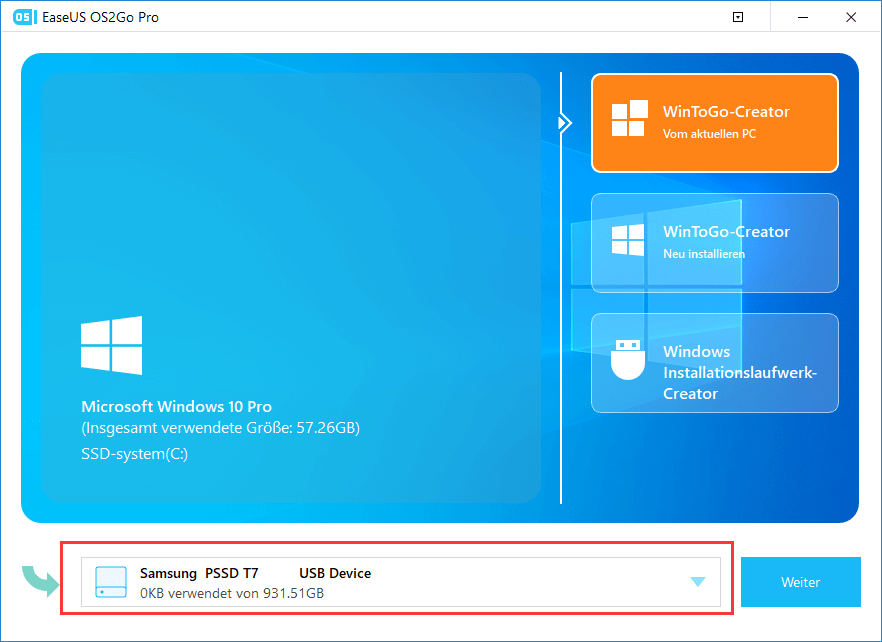
Schritt 2. EaseUS OS2Go weist Sie darauf hin, dass der folgende Vorgang alle Daten auf Ihrem Laufwerk löschen würde. Vergewissern Sie sich, dass Sie eine Sicherungskopie aller wichtigen Daten erstellt haben. Klicken Sie auf die Schaltfläche Fortfahren, um fortzufahren.
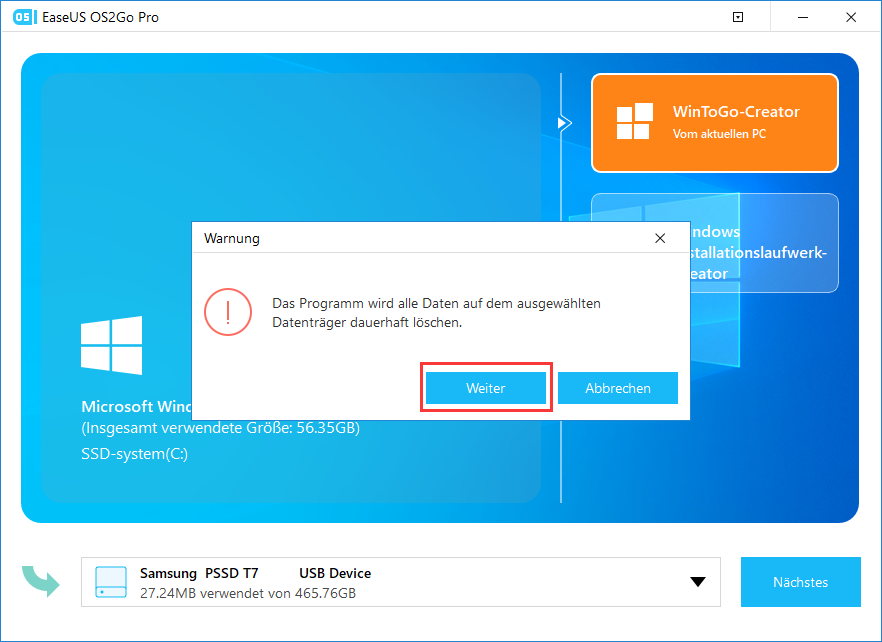
Schritt 3. Festplattenlayout anpassen. Das Standard-Laufwerkslayout auf dem Ziellaufwerk entspricht genau dem des Ressourcenlaufwerks. Sie können das Layout aber auch nach Ihren Bedürfnissen anpassen. Aktivieren Sie die Option, wenn Sie ein Solid State Drive als Windows-Bootlaufwerk verwenden. Klicken Sie anschließend auf Fortfahren.
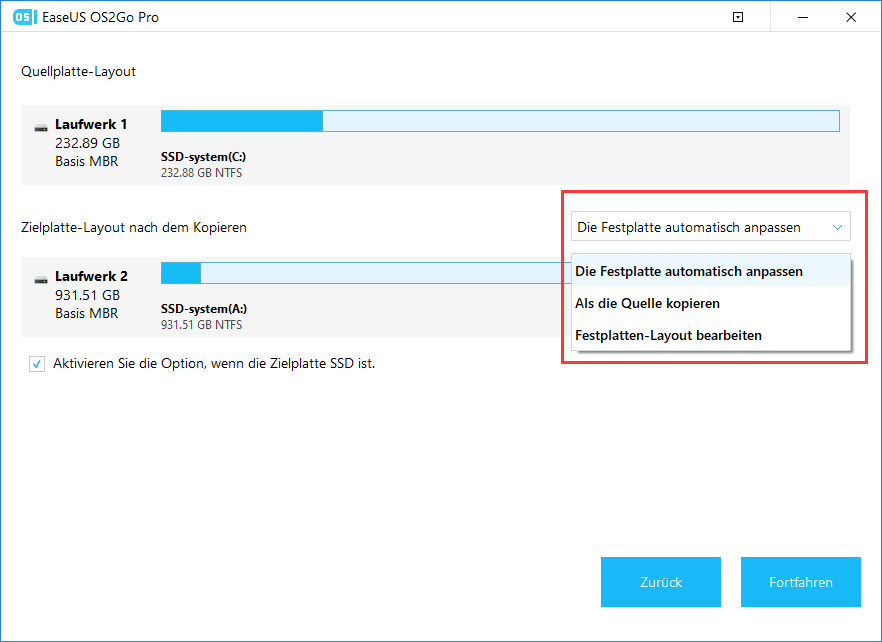
Schritt 4. Dann beginnt EaseUS OS2Go mit der Erstellung des portablen USB-Laufwerks. Dies dauert in der Regel eine Weile, abhängig von Ihrem Betriebssystem und den Netzwerkbedingungen. Wenn der Fortschritt 100% erreicht, sollte das USB-Laufwerk jetzt bootfähig sein.
Schritt 5. Stecken Sie den tragbaren Windows-USB-Stick ein und starten Sie Ihren Computer. Drücken Sie die gewünschte Taste (F2, DEL, F10...), um das BIOS aufzurufen. Wählen Sie das Booten von der USB-Diskette.
Hinweis: Vergewissern Sie sich, dass der Bootmodus (UEFI oder Legacy) des portablen USB-Datenträgers und des Zielcomputers übereinstimmen, da Sie sonst möglicherweise nicht booten können.
Sollten Sie bei der Ausführung der Schritte auf Probleme stoßen, können Sie sich jederzeit mit dem technischen Team von EaseUS in Verbindung setzen und problemlos einen portablen USB-Stick mit Windows 7 erstellen.
Fazit
Das Betriebssystem Windows 7 ist eines der Retro-Angebote von Microsoft, das immer noch von Benutzern weltweit bevorzugt wird. Auch wenn die Benutzer auf die neuesten Versionen von Windows umgestiegen sind, bleibt die Nachfrage nach Windows 7 ungebrochen. Sie können einen portablen Windows 7 USB-Download mit verschiedenen Methoden erstellen. Wenn Sie jedoch eine effiziente Software eines Drittanbieters verwenden möchten, müssen wir Ihnen EaseUS OS2Go empfehlen. Mit der einfachen und interaktiven Schnittstelle können Sie leicht bestimmte Schritte befolgen und einen portablen Windows 7-USB erstellen.
Da Windows to Go ein zertifiziertes USB-Laufwerk benötigt, unterstützt EaseUS OS2Go alle USB-Geräte von verschiedenen Firmen. EaseUS OS2Go wird bereits von 530 Millionen Kunden weltweit genutzt. Wenn Sie sich für die Software entscheiden, erhalten Sie kostenlosen technischen Support und mehr als 15 Jahre Branchenerfahrung. Sie müssen bedenken, dass das Erstellen eines portablen Windows 7-Downloads auf einem USB-Laufwerk einige Zeit in Anspruch nimmt. Wenn es während des Prozesses zu unsicheren Fällen oder Fehlern kommt, starten Sie den Computer neu und führen Sie die Schritte erneut aus, um das portable Windows 7-Betriebssystem auf USB zu erstellen.
Weitere Artikel & Tipps:
-
EaseUS OS2Go Crack Vollversion Kostenloser Download + Lizenzcode
![Artikelschreiber]() Maria / 2025-08-07
Maria / 2025-08-07 -
So installieren Sie Windows 7 von einem USB-Flash-Laufwerk [Ausführliche Anleitung]
![Artikelschreiber]() Maria / 2025-08-07
Maria / 2025-08-07
-
Kann ich Windows von Windows To Go USB installieren?
![Artikelschreiber]() Maria / 2025-08-07
Maria / 2025-08-07 -
So installieren Sie Windows 10 von einem USB-Stick aus dem BIOS | Vollständige Anleitung🔥
![Artikelschreiber]() Maria / 2025-08-07
Maria / 2025-08-07

EaseUS OS2Go
- Bootfähigen Windows-USB-Stick erstellen
- Windows System auf Mac ausführen
- Windows-PC-Spiele auf Mac spielen
- Windows-Apps auf Mac ausführen
Umfassende Lösungen




